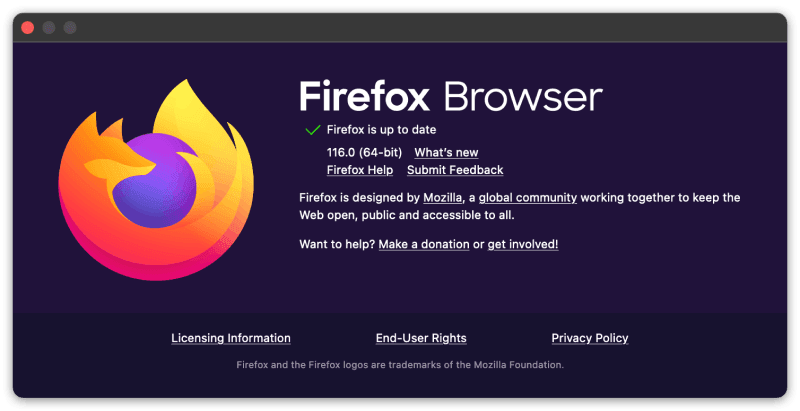質問
「ブラウザにFirefoxを使っていて、閲覧履歴を間違えて削除してしまいました。また見たいサイトがあったのですが、閲覧履歴って復元できるのでしょうか?」
今回はこんなお悩みを解決すべく、Firefoxで削除してしまった閲覧履歴を復元する方法を3つご紹介いたします。
誤って閲覧履歴を削除するだけでなく、Firefoxをアップデートしたら消えたという事例もありますので、この機会に復元方法を覚えましょう。
方法1:復元ソフト4DDiGで削除したFirefox閲覧履歴のファイルを復元
削除されたネットの閲覧履歴であっても、データ復元ソフト Tenorshare 4DDiG なら簡単に復元が可能です。Firefoxをはじめとした様々なブラウザ、あらゆる削除原因でも対応できます。Firefoxの閲覧履歴の復元方法について詳しく説明していきます。
-
ハードディスクをスキャン:
Tenorshare 4DDiGが起動後の画面で、復元したいデータが存在するドライブやパーティションを選択します。「スキャン」をクリックします。

-
ファイルをプレビュー:
一部のファイルのみスキャンは数分かかりますが、削除されたファイルを全てスキャンするのには時間がかかります。スキャン結果が出ましたら、詳細をプレビューするためにお探しのファイルタイプをクリックすることができるようになります。

-
ファイルを復元:
右下の「復元」をクリックし、復元したファイルの保存場所を選択し、例えばOneDriveまたはGoogle Driveなどのクラウドディスクに保存することを検討してください。

注意:
保存パスを元の場所を選択すれば、データが上書きして復元できない恐れがあります。
方法2:Firefox履歴のバックアップファイルから復元
Firefoxの閲覧履歴データがパソコンにバックアップされている可能性があります。このデータは隠しファイルなので、まずは隠しファイルを表示させ、その後Firefoxの閲覧履歴を復元させる方法をご紹介いたします。
-
Windowsのタスクバーにある検索ボックスに「エクスプローラーのオプション」と人力して、開きます。
-
「表示」タブを選択して、詳細設定欄から「隠しファイル、隠しフォルダー、および隠しドライブを表示する」を探してチュックを入れ、「OK」または「適用」をクリックします。
- ファイルエクスプローラーでC:ドライブを選び、右上の検索窓に「index.dat」と人力して検索をかけます。
-
index.datファイルを開き、削除した履歴を選択して復元できます。

index.datファイルは、Firefoxに関わらずすべてのwebサイト情報が出てしまいます。そのため、操作も煩雑になりがちです。また、場合によってはdatファイルを読み込むプログラムを別途ダウンロードする必要があります。この方法で所望の閲覧履歴が復元できなかった場合は、方法1を試してください。
方法3:DNSキャッシュを利用して削除されたFirefoxの閲覧履歴を復元
DNSキャッシュを利用して、削除されたFirefoxの閲覧履歴を復元することもできます。まず、履歴が消えた後、復元したい場合はパソコンをシャットダウンしたり、再起動したりしないでください。パソコンがインターネットに接続していることを確認してから、次のステップに進みます。
- 「Windows + R」を押して「実行」ダイアログを開きます。
-
「cmd」と入力して「OK」ボタンをクリックします(タスクバーの検索ボックスに「cmd」と入力することもできます)。

-
コマンド 「ipconfig /displaydns」を入力して「Enter」を押します。

少し待つと、最近のウェブサイトの閲覧履歴が表示されます。
Part 4: まとめ
Firefoxの削除してしまった閲覧履歴を復元する方法と題して3つご紹介しました。Firefoxの閲覧履歴の復元にあたって操作の制約がなく、復元確率も最も高い方法は、方法1のデータ復元ソフト4DDiGを使用する方法です。誰でも簡単に消えてしまったFirefoxの閲覧履歴を復元できるので、 Tenorshare 4DDiG はおすすめです。
💡 AIで記事の要点をまとめる
以下も気に入るかもしれません
- ホーム >>
- コンピューターデータ復元 >>
- 【超簡単】Firefoxの削除した閲覧履歴を復元する方法



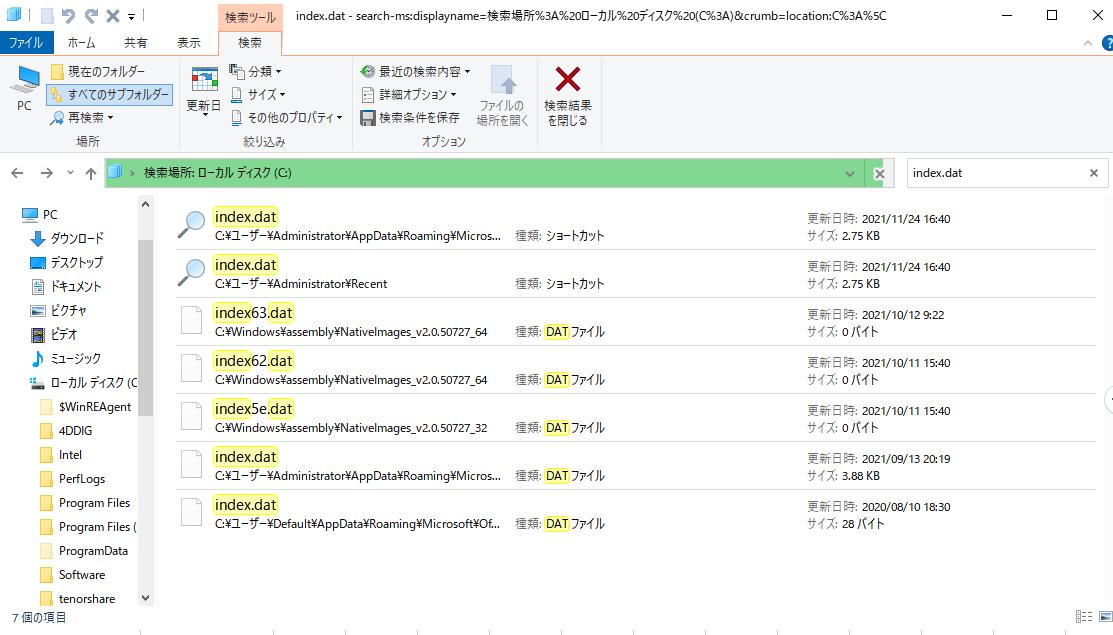
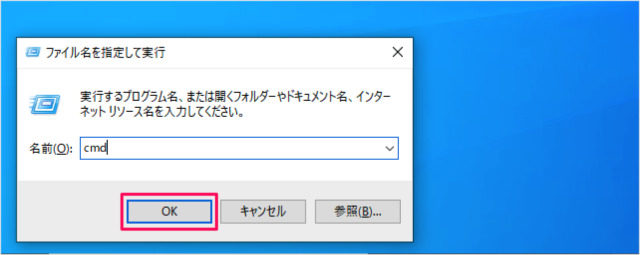
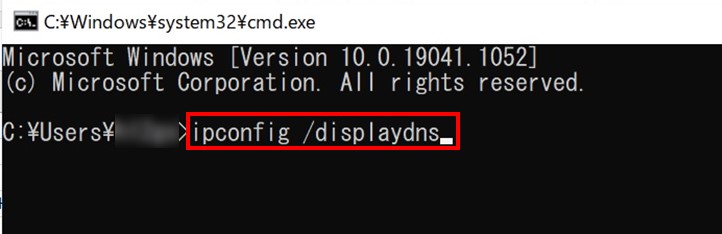
 ChatGPT
ChatGPT
 Google AI モード
Google AI モード
 Perplexity
Perplexity
 Grok
Grok